iPhone 15의 무음 화면 녹화 문제를 해결하는 방법
화면 콘텐츠를 쉽게 녹화하고 공유할 수 있는 스마트폰의 화면 녹화 기능을 적극 권장합니다.
그러나 많은 신규 iPhone 15 사용자는 화면 녹화 작업에 익숙하지 않아 소리 없이 화면 녹화를 하는 경우가 종종 있습니다.
iPhone 15에서 화면을 올바르게 녹화하는 방법은 무엇입니까? iPhone 15 화면 녹화에 소리가 들리지 않으면 어떻게 해야 하나요?
iPhone 15에서 화면을 녹화하는 방법:
1: iPhone15의 [설정]-[제어 센터]를 열고 "컨트롤 더보기"에서 [화면 녹화] 기능 키를 찾아 [ 화면 녹화] 녹색 + 기호, [화면 녹화] 기능 추가
둘: 바탕 화면으로 돌아가서 오른쪽 상단에서 아래로 밀어 iPhone15 제어 센터에 들어간 후 제어 센터에서 [화면 녹화]를 클릭합니다. , 스마트 아일랜드는 3초 카운트다운이 끝나면 기본적으로 화면 녹화가 활성화됩니다.

iPhone 15에서 화면 녹화를 중지하는 방법:
1: iPhone 15 화면 오른쪽 상단에서 손가락을 아래로 당기면 [화면 녹화] 기능 키가 표시됩니다. 사용 중이 빨간색이면 버튼을 클릭하면 화면 녹화가 종료됩니다.
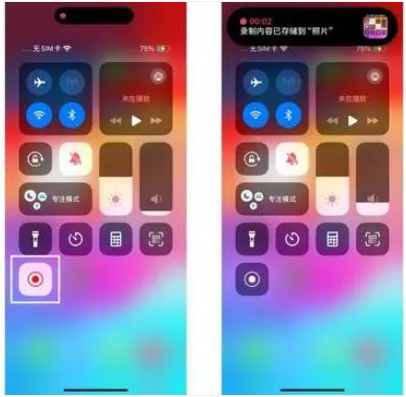
두 가지: 모든 인터페이스에서 iPhone Smart Island의 빨간색 점을 직접 클릭하면 "화면 녹화" 프롬프트 상자가 나타납니다. 빨간색 중지 버튼을 클릭하면 화면 녹화가 중지됩니다.

iPhone 15에서 화면 녹화 사운드를 켜는 방법:
iPhone 15는 시스템 사운드 및 마이크 사운드 녹음을 지원합니다. 화면 녹화 작업을 켤 때 화면 녹화 버튼을 클릭하지 마세요. 직접 누르되 화면 버튼을 길게 누르면 화면 녹화를 위해 마이크를 켤지 여부를 자유롭게 선택할 수 있습니다.
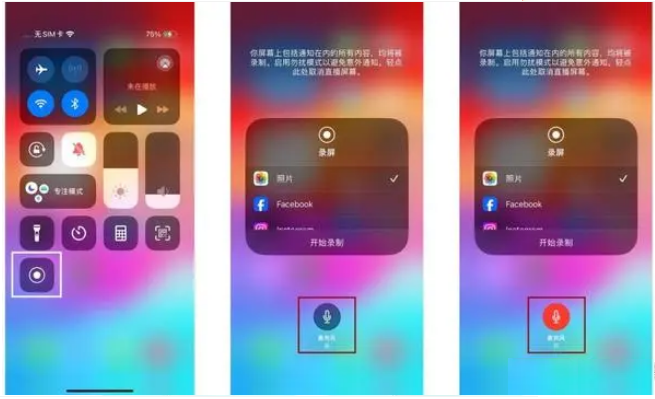
소리가 나지 않는 iPhone 15 화면 녹화에 대한 해결 방법:
많은 초보 iPhone 15 사용자는 녹음한 동영상에 소리가 나지 않고 전화 볼륨을 반복적으로 조정했지만 아무 소용이 없다고 보고했습니다. . 녹화된 영상이 음소거되었기 때문일 수 있습니다. 녹화된 영상을 열 때 영상 아래의 볼륨 아이콘이 꺼져 있는지, 작은 스피커가 켜져 있는지 주의 깊게 확인하세요.
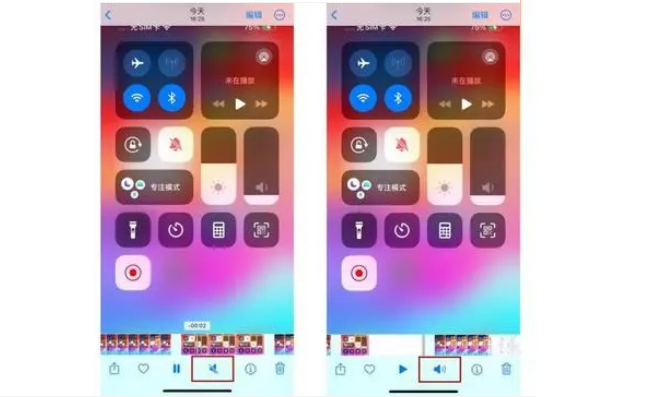
위 내용은 iPhone 15의 무음 화면 녹화 문제를 해결하는 방법의 상세 내용입니다. 자세한 내용은 PHP 중국어 웹사이트의 기타 관련 기사를 참조하세요!

핫 AI 도구

Undresser.AI Undress
사실적인 누드 사진을 만들기 위한 AI 기반 앱

AI Clothes Remover
사진에서 옷을 제거하는 온라인 AI 도구입니다.

Undress AI Tool
무료로 이미지를 벗다

Clothoff.io
AI 옷 제거제

AI Hentai Generator
AI Hentai를 무료로 생성하십시오.

인기 기사

뜨거운 도구

메모장++7.3.1
사용하기 쉬운 무료 코드 편집기

SublimeText3 중국어 버전
중국어 버전, 사용하기 매우 쉽습니다.

스튜디오 13.0.1 보내기
강력한 PHP 통합 개발 환경

드림위버 CS6
시각적 웹 개발 도구

SublimeText3 Mac 버전
신 수준의 코드 편집 소프트웨어(SublimeText3)

뜨거운 주제
 7489
7489
 15
15
 1377
1377
 52
52
 77
77
 11
11
 52
52
 19
19
 19
19
 41
41
 2025 년 최고의 11 인치 iPad 에어 케이스
Mar 19, 2025 am 06:03 AM
2025 년 최고의 11 인치 iPad 에어 케이스
Mar 19, 2025 am 06:03 AM
최고 iPad Air 11 인치 케이스 : 포괄적 인 가이드 (업데이트 03/14/2025) 이 업데이트 된 가이드는 다양한 요구와 예산을 제공하는 최고의 iPad Air 11 인치 케이스를 보여줍니다. 새로운 M3 또는 M2 모델을 소유하든 투자 보호
 8 iPhone 앱 I ' m 영원히 노력하고 살기 위해 사용
Mar 16, 2025 am 12:19 AM
8 iPhone 앱 I ' m 영원히 노력하고 살기 위해 사용
Mar 16, 2025 am 12:19 AM
수명 최대화 : 더 건강하고 더 긴 수명을위한 iPhone 앱 Groucho Marx는 영원히 살거나 노력하는 것을 좋아했습니다. 불멸은 여전히 애매 모호하지만, 우리는 우리의 수명과 Healthspan을 크게 확장 할 수 있습니다 (우리가 enj 시간의 기간
 Apple Intelligence는 iPhone 업데이트 후에도 계속 켜집니다
Mar 14, 2025 am 03:01 AM
Apple Intelligence는 iPhone 업데이트 후에도 계속 켜집니다
Mar 14, 2025 am 03:01 AM
새로운 iPhone iOS 업데이트는 이전에 비활성화 한 사용자에게도 Apple Intelligence를 자동으로 재 활성화합니다. 버그이든 의도적이든이 예기치 않은 행동은 사용자들 사이에 좌절을 일으키고 있습니다. 최근 iOS 18.3.2 업데이트, 주로 a
 2025 년 최고의 iPad Pro 13 인치 사례
Mar 25, 2025 am 02:49 AM
2025 년 최고의 iPad Pro 13 인치 사례
Mar 25, 2025 am 02:49 AM
13 인치 iPad Pro와 함께 급락하면 우발적 인 손상으로부터 보호하기 위해 케이스를 사용하여 키트 할 것입니다.
 내가 Apple Family 공유를 사용하지 않는 간단한 이유 (그러나 좋습니다)
Mar 22, 2025 am 03:04 AM
내가 Apple Family 공유를 사용하지 않는 간단한 이유 (그러나 좋습니다)
Mar 22, 2025 am 03:04 AM
애플의 가족 공유 : 깨진 약속? 구매의 레너로드로부터 보호하지 않도록 요청하십시오 Apple의 가족 공유는 앱, 구독 등을 공유하기에 편리하지만 "구매 요청"기능은 사전에 실패합니다.
 Google 어시스턴트는 더 이상 Waze On iPhone과 함께 작동하지 않습니다.
Apr 03, 2025 am 03:54 AM
Google 어시스턴트는 더 이상 Waze On iPhone과 함께 작동하지 않습니다.
Apr 03, 2025 am 03:54 AM
Google은 1 년 넘게 오작동해온 기능인 iPhones 용 Waze의 Google Assistant 통합을 일몰하고 있습니다. Waze Community Forum에서 발표 된이 결정은 Google이 Google Assistant를 완전히 대체 할 준비를하면서 나옵니다.
 2025 년 최고의 13 인치 iPad 에어 케이스
Mar 20, 2025 am 02:42 AM
2025 년 최고의 13 인치 iPad 에어 케이스
Mar 20, 2025 am 02:42 AM
2025 년 최고의 iPad Air 13 인치 보호 케이스 새로운 13 인치 iPad 공기는 보호 케이스없이 쉽게 긁히거나 부딪 치거나 파손됩니다. 좋은 보호 케이스는 태블릿을 보호 할뿐만 아니라 외관을 향상시킵니다. 우리는 당신에게 탁월한 외관을 가진 다양한 보호 사례를 선택했으며 항상 당신을위한 하나가 있습니다! 업데이트 : 2025 년 3 월 15 일 최고의 예산 iPad Air Case의 선택을 업데이트하고 케이스 호환성에 대한 지침을 추가했습니다. 최고의 전반적인 선택 : iPad Air 용 Apple Smart Folio 13 인치 원래 가격 $ 99, 현재 가격 $ 79, $ 20! Apple Smart Fo
 M3 iPad Air vs. M4 iPad Pro : 어떤 태블릿을 받아야합니까?
Mar 14, 2025 am 12:09 AM
M3 iPad Air vs. M4 iPad Pro : 어떤 태블릿을 받아야합니까?
Mar 14, 2025 am 12:09 AM
Apple iPad Air (M3) vs. iPad Pro (M4) : 상세한 비교 Apple의 최신 iPad 릴리스는 M3 구동 iPad Air 및 M4 장착 iPad Pro와 같은 설득력있는 선택을 제공합니다. 둘 다 11 인치 및 13 인치 화면 크기를 제공하지만




